iPad序列号是每台设备的唯一标识符,记录了产品型号、生产日期、保修状态等重要信息,无论是为了验证设备真伪、查询保修服务,还是进行二手交易,掌握序列号的查询方法都至关重要,以下整理了几种官方认证的查询方式,帮助用户快速定位信息。
一、通过设备设置直接查看
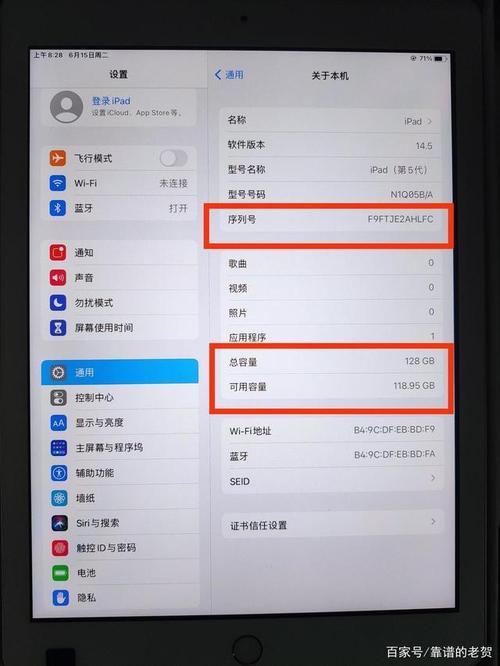
1、打开iPad主屏幕,进入「设置」-「通用」-「关于本机」。
2、在列表中找到「序列号」条目,长按可复制内容;
3、若需进一步查询保修状态,可点击「有限保修」或「Apple Care+服务计划」跳转至官网验证页面。
注意:iOS 15及以上系统支持「关于本机」页面直接显示「型号名称」(如iPad Pro 12.9英寸第5代),方便用户核对设备版本。
二、检查设备机身或原始包装
机身物理标识:

- iPad背面通常印有「Serial No.」或「序列号」字样及对应编码;
- 部分机型(如iPad 2021及更新款)因采用平整背板设计,序列号可能位于SIM卡托上(仅限蜂窝网络版)。
原装包装盒标签:
包装盒侧面或底部的白色标签明确标注序列号,格式为「S/N: XXXXXXXX」。
提示:若机身因磨损无法识别序列号,可优先通过系统设置或Apple ID账户找回。
三、通过Apple ID账户页面查询
1、访问苹果官网,登录与iPad绑定的Apple ID账户;
2、进入「设备」管理页面,找到对应的iPad设备;
3、点击设备名称,展开详情页即可查看序列号及关联的保修信息。
此方法特别适用于设备丢失或无法开机的情况,但需确保设备已提前绑定Apple ID并开启「查找我的iPad」功能。
四、使用iTunes或Finder获取数据
1、通过数据线将iPad连接至电脑,打开最新版iTunes(Windows)或Finder(Mac);
2、在设备摘要页面点击「序列号」字段,可切换显示「UDID」、「ECID」等标识符;
3、右键单击选择「复制」即可保存信息。
注意:此方法需设备处于解锁状态并信任当前电脑,否则无法读取数据。
五、官方序列号验证工具
访问苹果官网的「检查覆盖」(Check Coverage)页面,输入序列号后,系统将返回以下信息:
- 设备型号及版本
- 有效保修截止日期
- 是否支持Apple Care+延保服务
- 维修和服务历史记录
重点提醒:苹果官方从未授权第三方平台验证序列号,谨防仿冒网站窃取个人信息。
为什么必须通过官方渠道查询?
1、数据安全性:第三方工具可能植入恶意代码,导致序列号泄露或被篡改;
2、信息准确性:非官方渠道的数据库更新滞后,可能显示错误保修状态;
3、法律风险:部分灰色平台利用序列号伪造翻新机报告,损害消费者权益。
2023年某电商平台曝出「序列号克隆」事件,涉事商家通过篡改查询结果将过保设备伪装成全新机出售,此类案例印证了依赖官方渠道的必要性。
遇到序列号无效的常见原因
1、输入错误:序列号由12-15位字母与数字组合,易混淆「0」与「O」、「1」与「I」;
2、设备未激活:全新iPad需完成初始设置后,序列号才会同步至苹果数据库;
3、非国行版本:海外版设备需在购买地官网查询,部分区域限制访问权限;
4、已注销或被盗:若设备被原主人标记为丢失,序列号可能被列入黑名单。
个人观点
作为长期关注数码领域的从业者,我强烈建议用户养成保存原始购机凭证的习惯,无论是电子发票还是纸质收据,搭配序列号能大幅提升售后维权效率,尤其在二手交易场景中,主动提供完整的「序列号+购买记录」是建立买卖双方信任的核心要素,与其依赖快捷的非官方工具,不如多花两分钟通过苹果官网确认信息——安全无小事,细节决定体验。

